इस राइट-अप में, आप सीखेंगे कि विंडोज 10, 8, 7 पीसी पर क्रैश होने वाले फ़ार क्राई 6 को कैसे ठीक किया जाए। बेहतर अंतर्दृष्टि के लिए, संपूर्ण ट्यूटोरियल देखें।
क्या आप पीसी पर प्रथम-व्यक्ति शूटिंग गेम खेलना पसंद करते हैं? यदि हाँ, तो फ़ार क्राई उसी शैली का आपका सबसे पसंदीदा खेल होगा। है ना? फ़ार क्राई एक प्रथम-व्यक्ति शूटर एक्शन-एडवेंचर गेम है, जिसे यूबीसॉफ्ट द्वारा प्रकाशित किया गया है।
हाल ही में, फ़ार क्राई सीरीज़ ने अपनी छठी और मुख्य किस्त जारी की। निस्संदेह, खेल एक उत्कृष्ट कृति है लेकिन फिर भी इसे लॉन्च करते समय कुछ क्रैश का सामना करना पड़ता है। और, नए जारी किए गए गेम को खेलते समय गेम क्रैशिंग, लैगिंग, ब्लैक स्क्रीन, हकलाना और स्क्रीन फाड़ के मुद्दों का अनुभव करना भी आम है। यदि आपको भी अचानक दुर्घटनाएं हो रही हैं, तो चिंता न करें, आप असुविधा को आसानी से और शीघ्रता से ठीक कर सकते हैं।
सुदूर रो 6 दुर्घटनाओं का क्या कारण है?
नीचे प्रमुख कारक हैं जो लगातार Far Cry 6 दुर्घटनाओं के लिए जिम्मेदार हो सकते हैं, उन्हें देखें:
- पुराने, टूटे हुए या दोषपूर्ण ग्राफिक्स ड्राइवर।
- सक्षम ओवरले।
- हस्तक्षेप करने वाले आवेदन।
- प्रशासनिक विशेषाधिकारों का अभाव।
विंडोज 10, 8, 7 पीसी पर फार क्राई 6 क्रैशिंग को ठीक करने के संभावित समाधान
नीचे, हमने कुछ रणनीतियों को एक साथ रखा है जो विंडोज पीसी पर क्रैश होने वाले फ़ार क्राई 6 को ठीक करने में आपकी मदद करती हैं। यद्यपि आपको उन सभी को आज़माने की ज़रूरत नहीं है, बस प्रत्येक के माध्यम से अपना रास्ता बनाएं और जो आपको सबसे अच्छा लगे उसे चुनें। अब, बिना किसी देरी के, आइए उन्हें पढ़ते हैं!
समाधान 1: अपने ग्राफिक्स ड्राइवर को अपडेट करें
यदि आप पुराने, दोषपूर्ण या टूटे हुए ग्राफिक्स ड्राइवरों का उपयोग कर रहे हैं, तो आप विंडोज पीसी पर फार क्राई 6 खेलते समय क्रैश का अनुभव करेंगे। इसलिए, खेल में अब तक का सर्वश्रेष्ठ प्रदर्शन सुनिश्चित करने के लिए, आपको हमेशा अपने ग्राफिक्स कार्ड ड्राइवरों को अप-टू-डेट रखें.
आप अपने GPU ड्राइवरों को मैन्युअल रूप से या स्वचालित रूप से अपडेट कर सकते हैं। ड्राइवरों को मैन्युअल रूप से अपडेट करने के लिए, आपको अपने ग्राफिक्स कार्ड निर्माता की आधिकारिक वेबसाइट जैसे NVIDIA, AMD, आदि पर जाना होगा। और, फिर नवीनतम या सही ड्राइवरों की ऑनलाइन खोज करना। लेकिन, अगर मामले में, यदि आपके पास ड्राइवरों को मैन्युअल रूप से डाउनलोड और इंस्टॉल करने के लिए समय, धैर्य और आवश्यक तकनीकी कौशल नहीं है, तो आप इसे बिट ड्राइवर अपडेटर के साथ स्वचालित रूप से कर सकते हैं।
बिट ड्राइवर अपडेटर माउस के एक क्लिक के साथ सभी दोषपूर्ण ड्राइवरों को ठीक करने के लिए एक ऑल-इन-वन समाधान है। सॉफ्टवेयर अपने उपयोगकर्ताओं को उपयोग में पूरी तरह से आसानी प्रदान करने के लिए स्वचालित अपडेट, प्रदर्शन बूस्टर, सिंगल-क्लिक ड्राइवर अपडेट, 24/7 तकनीकी सहायता, और बहुत कुछ जैसी कई सुविधाएँ समेटे हुए है। सॉफ़्टवेयर में एक अंतर्निहित ऑटो बैकअप भी है और विज़ार्ड को पुनर्स्थापित करता है। बिट ड्राइवर अपडेटर के माध्यम से ग्राफिक्स ड्राइवरों को डाउनलोड, इंस्टॉल और अपडेट करने के लिए नीचे दिए गए चरणों का पालन करें:
चरण 1: बिट ड्राइवर अपडेटर डाउनलोड करें।

चरण दो: इसकी निष्पादन योग्य फ़ाइल चलाएँ और ऑनस्क्रीन निर्देशों का पालन करें अपने पीसी पर ड्राइवर अपडेटर स्थापित करने के लिए।
चरण 3: अपने पीसी पर बिट ड्राइवर अपडेटर लॉन्च करें और इसके होने तक प्रतीक्षा करें आपकी मशीन को स्कैन करता है.
चरण 4: एक बार स्कैनिंग पूरी हो जाने के बाद, स्कैन परिणामों की समीक्षा करें और पर क्लिक करें अभी अद्यतन करें समस्याग्रस्त ग्राफिक्स ड्राइवरों के बगल में प्रस्तुत बटन।
चरण 5: नहीं तो आप पर भी क्लिक कर सकते हैं सब अद्यतित अन्य ड्राइवरों के साथ-साथ ग्राफिक्स ड्राइवरों को अपडेट करने के लिए बटन।

बस इतना ही! देखें कि ड्राइवरों को अपडेट करना कितना आसान है बिट ड्राइवर अपडेटर. और, यदि आप इसकी पूरी ताकत को अनलॉक करना चाहते हैं तो यह अनुशंसा की जाती है कि आपको इसके प्रो संस्करण पर भरोसा करना चाहिए।
यह भी पढ़ें: विंडोज 10, 8, 7. पर न्यू वर्ल्ड हाई सीपीयू यूसेज को कैसे ठीक करें
समाधान 2: ओवरले फ़ीचर अक्षम करें
कई खिलाड़ी रिपोर्ट करते हैं कि सभी ओवरले को अक्षम करने से आपको दुर्घटनाग्रस्त मुद्दों से छुटकारा पाने में मदद मिलती है। तो आप पीसी पर फ़ार क्राई 6 क्रैशिंग को ठीक करने के लिए ओवरले को बंद करने का भी प्रयास कर सकते हैं। यहाँ यह कैसे करना है:
स्टेप 1: आह्वान यूबीसॉफ्ट कनेक्ट.
चरण दो: हेड टू द समायोजन.
चरण 3: समर्थित गेम के लिए इन-गेम ओवरले सक्षम करने से पहले बॉक्स को अनचेक करें और खेल में एफपीएस काउंटर प्रदर्शित करें।
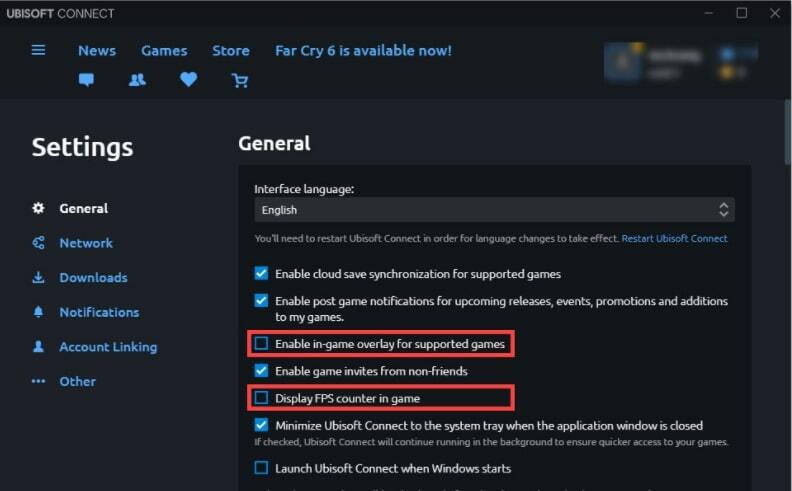
चरण 4: कंप्यूटर को दोबारा चालू करो हाल के परिवर्तनों को सहेजने के लिए।
एक बार पूरा हो जाने के बाद, यह जाँचने के लिए कि क्या समस्या हल हो गई है या अभी भी वही बनी हुई है, Far Cry 6 को फिर से लॉन्च करने का प्रयास करें।
यह भी पढ़ें: विंडोज 10 में मेरे गेम क्यों क्रैश होते रहते हैं {FIXED}
समाधान 3: सुदूर रो 6 को व्यवस्थापक के रूप में चलाएँ
प्रशासनिक विशेषाधिकारों के तहत गेम चलाने से विंडोज पीसी पर फ़ार क्राई 6 का क्रैश होना ठीक हो सकता है। तो, इसके लिए, एक व्यवस्थापक के रूप में Far Cry 6 और अपने संबंधित गेम लॉन्चर Ubisoft Connect या Epic Games दोनों को चलाकर पीसी पर क्रैश होने वाले Far Cry 6 को ठीक करने का तरीका यहां दिया गया है।
स्टेप 1: अपने डेस्कटॉप पर, दाएँ क्लिक करें your यूबीसॉफ्ट कनेक्ट और चुनें गुण त्वरित पहुँच मेनू सूची से।
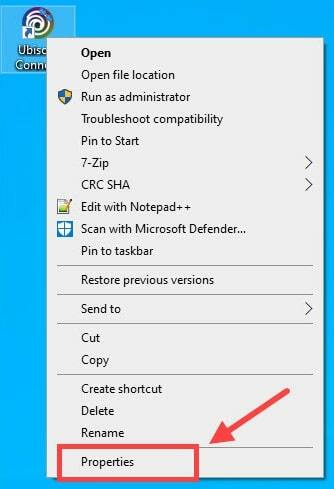
चरण दो: अगला, स्विच करें अनुकूलता टैब करें और पहले प्रस्तुत किए गए बॉक्स को चेक करें इस प्रोग्राम को एक व्यवस्थापक के रूप में चलाएँ.
चरण 3: अंत में, अप्लाई पर क्लिक करें और फिर ठीक है।

चरण 4: Far Cry 6 को व्यवस्थापक के रूप में चलाने के लिए चरणों को दोहराएँ।
इसके बाद, अपना गेम खेलने का प्रयास करें और परीक्षण करें कि क्या अनपेक्षित क्रैशिंग गायब हो गई है। यदि नहीं, तो अगले समाधानों पर आगे बढ़ें।
यह भी पढ़ें: 2021 में विंडोज पीसी के लिए 18 सर्वश्रेष्ठ गेम बूस्टर और ऑप्टिमाइज़र
समाधान 4: सभी पृष्ठभूमि एप्लिकेशन बंद करें
हो सकता है, Microsoft सेवाएँ और कई तृतीय-पक्ष एप्लिकेशन आपके Far Cry 6 में हस्तक्षेप कर रहे हों। इसलिए, आपको गेम खेलने से पहले पहले बैकग्राउंड एप्लिकेशन को डिसेबल करना चाहिए और फिर अपने कंप्यूटर को रिबूट करना चाहिए। विंडोज पीसी पर क्रैश होने वाले फार क्राई 6 को ठीक करने का तरीका नीचे दिया गया है:
स्टेप 1: खोलें दौड़ना डायलॉग बॉक्स जल्दी से दबाकर विंडोज लोगो + आर एक ही समय में चाबियाँ।
चरण दो: फिर, टाइप करें msconfig रन बॉक्स में और एंटर कीबोर्ड बटन दबाएं।
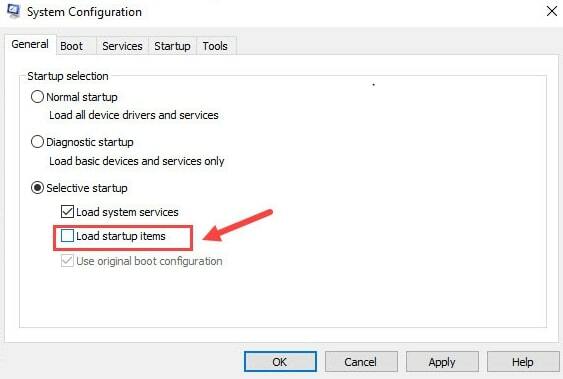
चरण 3: अगली विंडो में, चुनें चुनिंदा स्टार्टअप, और के सामने प्रस्तुत बॉक्स को अचिह्नित करें स्टार्टअप आइटम लोड करें.
चरण 4: अंत में, पर क्लिक करें ठीक है तथा अपने कंप्यूटर को पुनरारंभ.
याद रखने के लिए एक बिंदु: कुछ अनुप्रयोगों को यूबीसॉफ्ट गेम्स के साथ समस्याओं के लिए जाना जाता है। हालांकि, हमेशा ऐसा नहीं होता है। लेकिन, अगर यूबीसॉफ्ट गेम खेलते समय आपको समस्या हो रही है, तो हम आपको निम्नलिखित प्रोग्राम को बंद या अक्षम करने की सलाह देते हैं: बिटटोरेंट, uTorrent, Razer Synapse, SteelSeries Engine, Skype, Discord, TeamSpeak, Hamachi, Overwolf, Riva Tuner, XSplit Gamecaster, Nexus Launcher, और वीएमवेयर।
यह भी पढ़ें: 2021 में पीसी के लिए 30 सर्वश्रेष्ठ ऑनलाइन गेम (निःशुल्क और सशुल्क)
समाधान 5: गेम को पुनर्स्थापित करें
यदि उपरोक्त सुझावों में से किसी ने भी विंडोज 10, 8, 7 पीसी पर क्रैश होने वाले फ़ार क्राई 6 को ठीक करने में आपकी मदद नहीं की, तो अंतिम उपाय के रूप में गेम को फिर से स्थापित करने का प्रयास करें। गेम को फिर से इंस्टॉल करने के लिए, आपको पहले गेम के वर्तमान में इंस्टॉल किए गए संस्करण को अनइंस्टॉल करना होगा। ऐसा करने के लिए नीचे दिए गए कदम हैं:
स्टेप 1: कुल मिलाकर दबाएं विंडोज लोगो + आर कीबोर्ड बटन।
चरण दो: और, इनपुट एक ppwiz.cpl और एंटर कीबोर्ड बटन दबाएं।

चरण 3: यह आपको इंस्टॉल किए गए प्रोग्रामों की सूची में ले जाएगा, जिसमें आपको उस गेम का पता लगाना होगा जो कि Far Cry 6 है और चुनने के लिए उस पर राइट क्लिक करें स्थापना रद्द करें.
चरण 4: उसके बाद, ऑन-स्क्रीन निर्देशों को निष्पादित करें खेल की स्थापना रद्द करने को समाप्त करने के लिए।
चरण 5: एक बार हो जाने के बाद, दौड़ें यूबीसॉफ्ट कनेक्ट क्लाइंट और गेम्स टैब पर जाएं।
चरण 6: गेम टाइल पर क्लिक करें और फिर क्लिक करें डाउनलोड बटन।
चरण 7: अभी, ऑन-स्क्रीन निर्देशों का पालन करें डाउनलोड करने की प्रक्रिया शुरू करने के लिए।
बस इतना ही! खेल को फिर से स्थापित करने के बाद सुदूर रो 6 दुर्घटनाग्रस्त मुद्दों को हल कर दिया गया है।
जरूरी: कभी-कभी, गेम क्रैश हो जाता है जब गेम और क्लाइंट एक ही ड्राइव पर इंस्टॉल नहीं होते हैं। इसलिए, आपको पुष्टि करनी चाहिए कि Far Cry 6 और Ubisoft Connect दोनों एक ही ड्राइव पर स्थापित हैं।
यह भी पढ़ें: 2021 में विंडोज़ के लिए 10 सर्वश्रेष्ठ जीपीयू बेंचमार्क सॉफ्टवेयर
क्या यह समस्या निवारण मार्गदर्शिका मददगार थी?
विंडोज पीसी पर गेम खेलते समय बार-बार क्रैश होने की समस्या का अनुभव करना पूरे मूड और गेमप्ले को प्रभावित करता है। इसलिए, एक सुसंगत और सुनिश्चित करने के लिए बग और संभावित त्रुटियों को ठीक करना महत्वपूर्ण है पीसी पर प्रभावी गेमिंग अनुभव. इसलिए, हमने विंडोज 10, 8, 7 पीसी पर फार क्राई 6 के क्रैश होने को ठीक करने में आपकी मदद करने के लिए यह समस्या निवारण गाइड बनाया है।
हमें उम्मीद है कि अब सबसे अच्छा शूटिंग गेम, फ़ार क्राई 6 खेलते समय अनपेक्षित क्रैशिंग मुद्दे अब आपको परेशान नहीं करेंगे। कृपया हमें टिप्पणियों में बताएं कि किस समाधान ने आपके लिए तरकीबें लगाईं। इसके साथ ही अगर आपका कोई सवाल या कोई और सुझाव है तो हमें कमेंट के जरिए जरूर बताएं।
अंत में, अधिक समस्या निवारण युक्तियों को पढ़ने के लिए हमारे न्यूज़लेटर की सदस्यता लें। इसके साथ ही हमें सोशल मीडिया पर फॉलो करें: फेसबुक, instagram, ट्विटर, तथा Pinterest.